如何修復二維碼在 iPhone 相機上不起作用
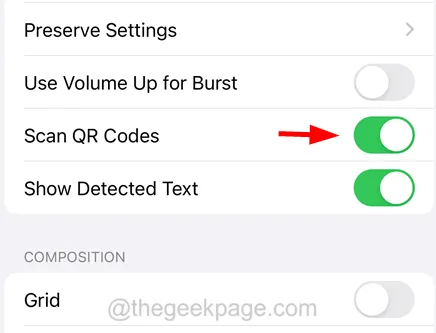
修復 1 – 打開 iPhone 上的掃描二維碼設置
第 1 步:為此,您必須點擊主屏幕上的設置圖標。
第 2 步:打開設置頁面後,向下滾動並從設置列表中單擊相機。
第 4 步:在這裡您應該檢查是否啟用了掃描二維碼選項。
第 5 步:如果未啟用,請單擊其切換按鈕以啟用它,如下所示。
修復 2 – 在 iPhone 上使用代碼掃描器
第 2 步:如果控制中心上沒有代碼掃描儀圖標,請轉到“設置”應用程序。
第 3 步:向下滾動並單擊“控制中心”選項。
第 4 步:現在在“更多控件”部分下查找“代碼掃描器”選項,然後單擊其加號( + )。
第 6 步:現在,如果您想掃描 iPhone 上的任何二維碼,請打開“控制中心”屏幕。
第 7 步:然後只需點擊代碼掃描儀圖標並使用它來掃描 QR 碼。
修復 3 – 強制重啟你的 iPhone
我們已經看到,由於 iPhone 中存在的一些小技術故障,iPhone 上出現了許多問題。如果我們想從 iPhone 中清除這些故障,我們應該強制重啟 iPhone一次。
修復 4 – 更新 iPhone 並強制關閉相機應用程序
首先,您應該將 iPhone 的 iOS 軟件更新到最新版本,這可以解決由於某些錯誤而產生的大多數問題。更新 iPhone 軟件後,您需要按照以下步驟重新啟動 iPhone 上的相機應用程序。
修復 5 – 在另一部手機的幫助下掃描二維碼
第 1 步:在這種方法中,您必須先在任何其他手機上打開相機應用程序。
修復 6 – 重置 iPhone 上的所有設置
許多 iPhone 用戶聲稱他們能夠通過將 iPhone 的所有設置重置為默認值來解決此問題。因此,我們要求我們的讀者嘗試在他們的 iPhone 上執行重置所有設置,並檢查這是否可以解決問題。



發佈留言